皆さん こんにちは!
iPadを所持している場合では、どのような用途に使っているのでしょうか?iPadも含めてタブレット端末の場合では、スマートフォンとは異なり、必需品ではないです。
有れば便利に使えるけれども無くても困らない便利グッズ(ガジェット)に該当するため、購入した場合では、使い倒さないと勿体ないデバイスに該当します。
でも、実際にはスマホとノートパソコンのどちらの用途にも被ってしまうので使い道にも悩んでしまう場合も多いと思います。そのような場合ではデジタルノート活用も1つの方法になります。
今回の記事は『iPad活用「OneNote for iPad」デジタルノート使用レビュー』についての内容になります。
参考になるのか?分かりませんが、最後まで読んで頂けると幸いです。
iPadを購入したら何に使う?活用する?
ここでは、iPadを購入したら、どのような用途に活用するのかな?についての内容になります。

購入するアクセサリー
iPadを買ったら、一緒に利用すると便利に感じるアクセサリーも購入する場合も多いですが、これは購入者によっても色々なパターンが有るので皆さん一律的に同じという訳ではありません。
でも、魅力的に感じるアクセサリーは販売されているため、Smart Connectorに対応しているキーボードケースのSmart KeyboardやMagic Keyboard、タッチペンのApple Pencilは購入するのではないかな?といった感じです。
これらの魅力的に感じる純正品アクセサリーは買わないで、類似品を購入する場合も有ると思います。
ノートパソコン活用
iPadをノートパソコンのように活用する使い方をする場合に有ると便利に感じるアクセサリーが、キーボードケースになります。Smart Connectorから給電するため、予め充電しなくても使えるので便利です。
キーボードケースなので持ち歩く用途にも対応できるため、一石二鳥に感じますが、外出先に持ち歩く用途で使うのであれば、本体重量が重たいMagic Keyboardは向かないです。
だからといって、Smart Keyboardにはタッチパッドが搭載されていないですから、必ずしも最適ではないので、購入する場合はよく検討が必要になります。
仕事に活用
iPadを活用するのであれば、仕事の用途にも対応できます。通勤バッグにノートパソコンを収納して持参するよりも、iPadなどのタブレット端末を持参した方が軽くて便利です。
また、標準アプリとして、iPadとAppleのOfficeアプリである「Pages、Numbers、KeyNote」も標準搭載していますから、Office互換アプリとして利用できるため、仕事にも活用できます。
iPadとApple Pencilでデジタルノート活用
ここでは、iPadをApple Pencil活用も兼ねて、デジタルノートの用途にて活用する方法についての内容になります。

iPadとApple Pencil
iPad購入時にApple Pencilも一緒に買う場合も多いですが、どのような用途に利用しているのでしょうか?普通に指先のタッチ操作の代わりとしても利用できますから、ディスプレイ画面に指紋等の付着しないように、この用途で使う場合もあると思います。
とはいえ、この用途で使うよりも、イラストやデザインで利用した方がApple Pencilをフル活用できると思いますから、デザイン系の仕事や趣味を持っている場合では重宝するアイテムになります。
但し、注意事項もあり、ペン先が消耗品になっているため、継続して利用しているとペン先も摩耗します。著しく摩耗すると交換した方が良いため、どこかのタイミングでペン先交換が必要になるので要注意です。
因みに、摩耗しているのにも関わらず、ペン先を交換しない場合では中から芯が出て、ディスプレイを傷つける事になるため、摩耗しているのを確認したら早めに交換した方が良いです。
iPadはデジタルノート活用できる
iPadでApple Pencilを利用する場合では、イラストやデザイン系が最適に感じますが、これ以外の用途にも便利に活用できます。その1つの例としては、デジタルノート活用が該当します。
いわゆる「紙のノート」代わりに使う活用方法になります。手書きできるアプリとApple Pencilがあれば、実現できる活用方法になるため、誰でも利用できると思います。
日常生活においては、「紙のノート」もまだ現役で使っていますから、一部の用途をデジタルノートに置き換えても良いのではないか?と個人的に考えます。
ここでの注意点としては、何でもかんでも置き換える事はできないため、どの用途に適しているのか?はよく考えてしっかり検討も必要になります。
iPad デジタルノート活用で使うOneNoteアプリ
ここでは、iPadでデジタルノート活用する場合に利用しているアプリはMicrosoft OneNote for iPadについての内容になります。
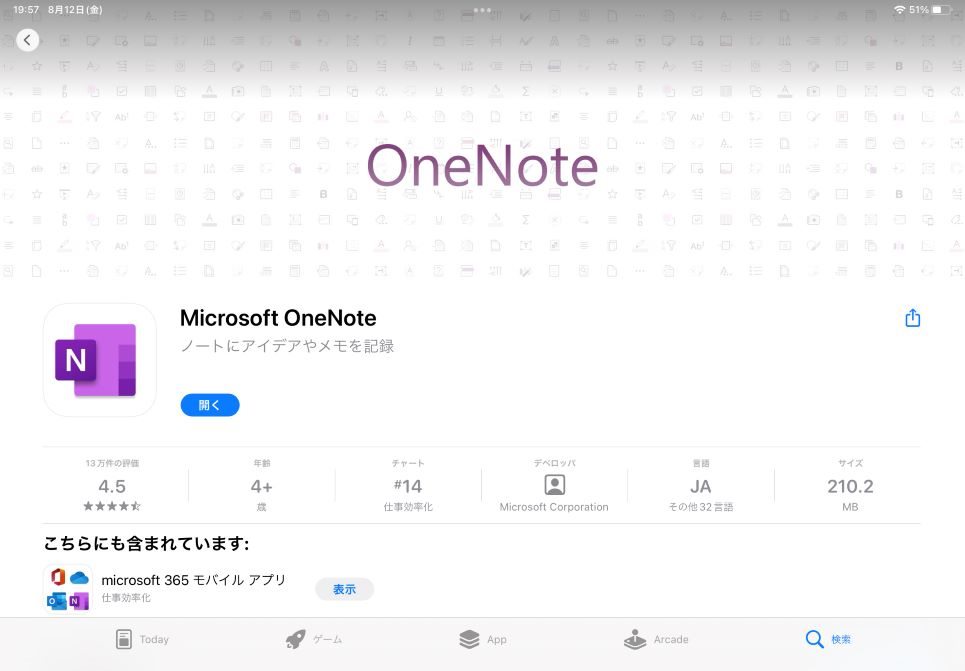
Microsoft OneNote for iPad
筆者の場合では、WindowsノートパソコンでMicrosoft OneNoteを利用している関係もあり、iPadで使うデジタルノートアプリは、Microsoft OneNote for iPadをメインで使っています。
このアプリは手書き入力もできますが、基本的にはキーボード入力ベースになるため、手書き用途には向いていません。
というのも、手書き入力しても絵(描画)として認識されるため、iPadで使うメリットは低いです。
でも、手書き入力しないのであれば便利に使えるため、メインの用途で利用しています。因みに手書き入力する用途では他のデジタルノートアプリを使っています。
Apple Pencilはどこで使うのかな?
Microsoft OneNote for iPadを利用する場合では、基本的にApple Pencilは必要ないと思いますが、筆者の場合は利用しています。
具体的にはフローティングキーボードを利用する場合にApple Pencilが有ると便利感じます。

一緒に利用した方が良いアプリ
iPadでMicrosoft OneNote for iPadを利用する場合では、Microsoftのクラウドストレージである「Oneドライブ」アプリもインストールした方が良いです。
というのも、OneNoteのデータ保管場所が、Oneドライブになるからです。どのような用途に利用するのか?と言えば、ノートブックの名称を変更したい場合や削除する用途で使います。
Microsoft OneNote for iPad 使用レビュー
ここでは、iPadでデジタルノート活用に使っているMicrosoft OneNote for iPad使用レビューや感想についての内容になります。
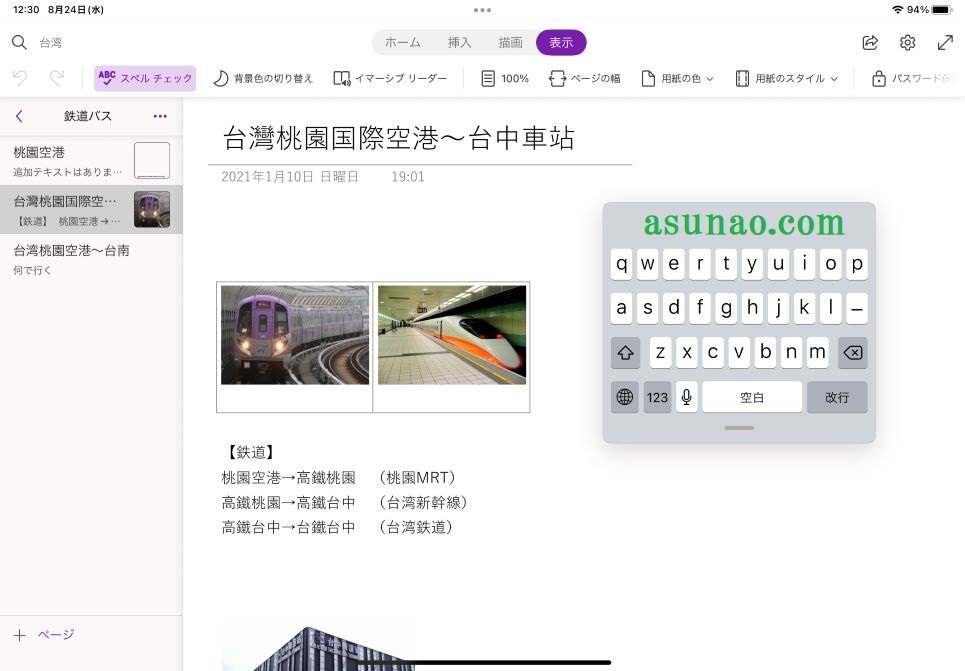
メリット・デメリット
① メリット
Windowsパソコンを利用している場合では連携できるのでメリットに感じるのですが、他OSを利用している場合ではメリットはないのではないか?と思います。あえて言えば、Microsoftのアカウントがあれば無料で利用できる部分が該当します。
② デメリット
Microsoft OneNote for iPadはあくまでもWindows版の機能限定版という仕様になるため、全ての機能が利用できない部分がデメリットに該当するのではないか?と個人的に考えます。
あと、Apple Pencilで手書き入力した場合では描画として扱われるのもデメリットの1つに該当します。

OneNote for iPad 使用レビュー
iPadで、使ってみてどうだったのか?のレビューになりますが、手書き入力しても綺麗に手書きできない場合では、キーボード入力した方が良いと感じるので、この用途に適しているデジタルノートアプリなんじゃないのかな?と思います。
皆さん誰しも字が上手いという訳ではないですから、キーボード入力できるデジタルノートアプリが有ると重宝します。
その半面、手書き入力もしたい!という場合には対応できないため、サブとして他のアプリも必要になるのがイマイチに感じます。
1つで全ての要求に応える事ができれば最適なのですが、そのような魅力的なアプリは無いと言った方が正解ですから、必要に応じて臨機応変に対応するのが良さそうです。


